Halo teman teman. Dalam postingan ini, Anda akan mempelajari cara menginstal Matomo di Debian 11. Mari kita mulai.
Apa itu Matomo?
Matomo adalah aplikasi yang diinstal di server yang memungkinkan kita menganalisis dan melacak situs web kita untuk mendapatkan berbagai statistik.
Berkat Matomo, siapa saja pemilik website di dunia dapat mengetahui jumlah pengunjung, performa situs, perilaku Google Ads, dan lain-lain.
Jadi, jika Anda memiliki blog atau situs web, Anda harus mempelajari cara memasang dan menggunakan Matomo.
Memasang LAMP di Debian 11
Karena Matomo memiliki antarmuka web untuk mengaksesnya, maka diperlukan server web yang berfungsi bersama dengan manajer basis data seperti MariaDB.
Untuk menginstal LAMP di Debian 11, cukup dengan menjalankan perintah ini, di mana kita akan dapat menginstal masing-masing komponen yang sama.
sudo apt install apache2 mariadb-server php libapache2-mod-php php-cli php-fpm php-fpm php-json php-json php-common php-mysql php-zip php-gd php-mbstring php-curl php-xml php-pear php-bcmath
Seperti pada postingan kali ini kita tidak akan membahas detail instalasi LAMP, cukup dengan konfigurasi default saja. Ingatlah untuk membuka port 443 dan 80 di firewall.
Membuat database untuk Matomo
Dengan MariaDB terinstal dan berjalan, kita perlu membuat database baru dan pengguna baru. Pertama, tentukan kata sandi root
sudo mysql_secure_installation
Karena tidak ada kata sandi yang ditentukan, cukup tekan Enter untuk memulai skrip. Kemudian, Anda dapat membuat yang harus kuat dan pribadi. Anda kemudian akan ditanya beberapa pertanyaan konfigurasi yang harus Anda jawab Y .
Sekarang akses konsol MariaDB
sudo mysql -u root -pBuat database untuk Matomo. Beri nama apa pun yang Anda inginkan.
CREATE DATABASE matomodb;Kemudian, buat pengguna dan kata sandinya. Sekaligus, berikan izin yang memadai pada database baru.
CREATE USER 'user'@'localhost' IDENTIFIED BY
pss';
GRANT ALL ON matomodb.* TO 'user'@'localhost' WITH GRANT OPTION;
Gunakan sandi yang lebih kuat dari pss dan nama pengguna bisa apa saja yang Anda inginkan. Sekarang, segarkan izin dan keluar dari konsol.
FLUSH PRIVILEGES;
exit;Unduh Matomo di Debian 11
Berkat wget perintah, unduh Matomo versi stabil terbaru.
wget http://builds.matomo.org/matomo-latest.zip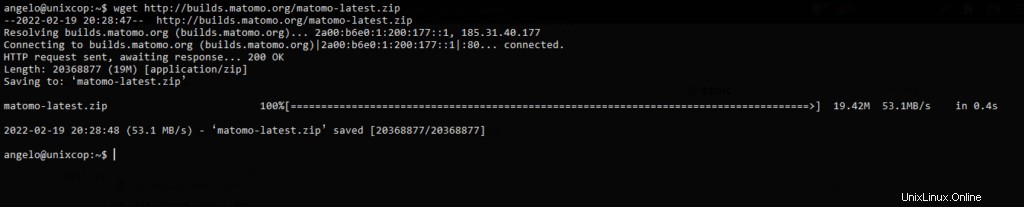
Sekarang menggunakan unzip perintah, unzip ke dalam folder yang harus kita buat.
sudo mkdir -p /var/www/matomo
sudo unzip matomo-latest.zipJika Anda tidak memiliki perintah yang tersedia, Anda dapat menginstalnya dengan
sudo apt install unzipSekarang pindahkan folder yang dihasilkan ke root Apache.
sudo mv matomo/* /var/www/matomoJadikan Apache sebagai pemilik folder dan berikan izin sekaligus,
sudo chown -R www-data:www-data /var/www/matomo
sudo chmod -R 755 /var/www/matomoSetelah ini, kita harus membuat virtualhost baru untuk situs Matomo kita.
sudo nano /etc/apache2/sites-available/matomo.confTambahkan yang berikut
<VirtualHost *:80>
ServerAdmin [email protected]
ServerName your-domain.com
DocumentRoot /var/www/matomo/
<Directory /var/www/matomo>
DirectoryIndex index.php
Options FollowSymLinks
AllowOverride All
Require all granted
</Directory>
<Files "console">
Options None
Require all denied
</Files>
<Directory /var/www/matomo/misc/user>
Options None
Require all granted
</Directory>
<Directory /var/www/matomo/misc>
Options None
Require all denied
</Directory>
<Directory /var/www/matomo/vendor>
Options None
Require all denied
</Directory>
ErrorLog ${APACHE_LOG_DIR}/matomo_error.log
CustomLog ${APACHE_LOG_DIR}/matomo_access.log combined
</VirtualHost>
Jangan lupa untuk mengubah ServerName nilai dan cocokkan dengan domain Anda.
Simpan perubahan dan tutup editor yang Anda gunakan.
Kemudian, aktifkan situs baru.
sudo a2ensite matomo.conf
Dan rewrite modul dan menerapkan perubahan dengan me-restart Apache.
sudo a2enmod rewrite
sudo systemctl restart apache2Instal Matomo dari antarmuka web
Sekarang buka browser web dan kunjungi domain Anda untuk memulai penginstalan.
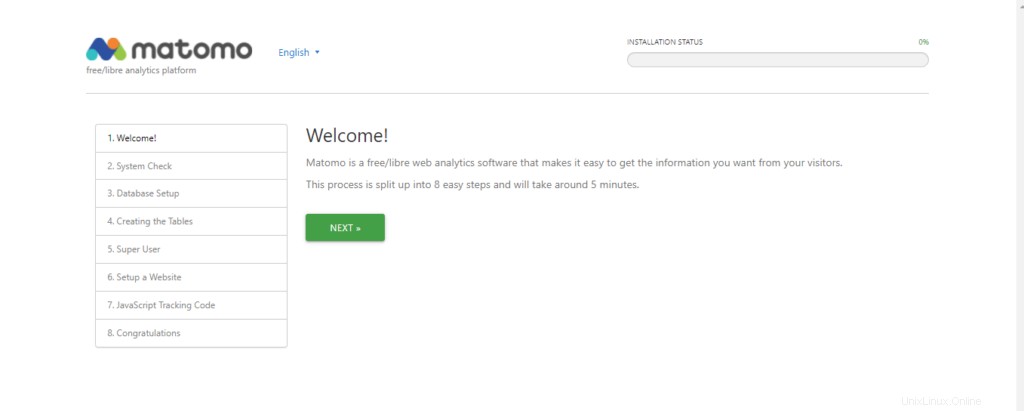
Pada layar berikutnya, penginstal akan memeriksa apakah server memenuhi persyaratan lengkap.
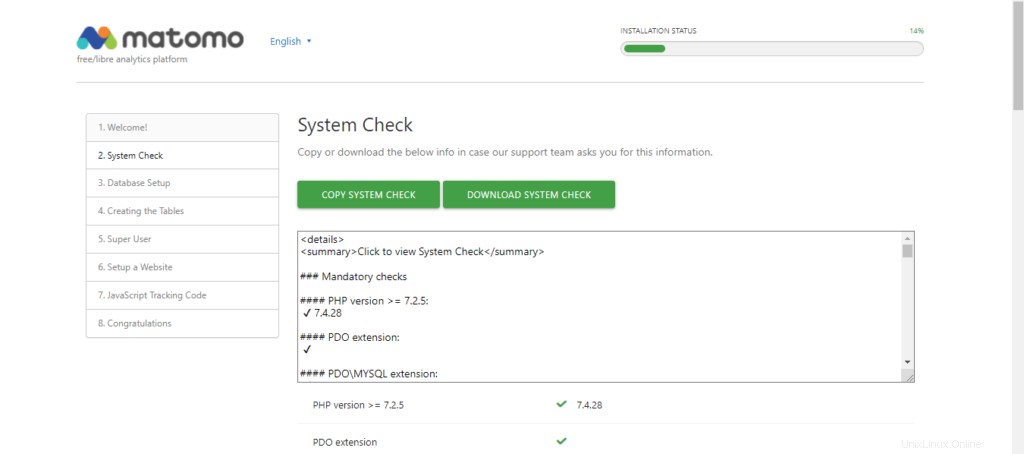
Selanjutnya, saatnya mengkonfigurasi database.
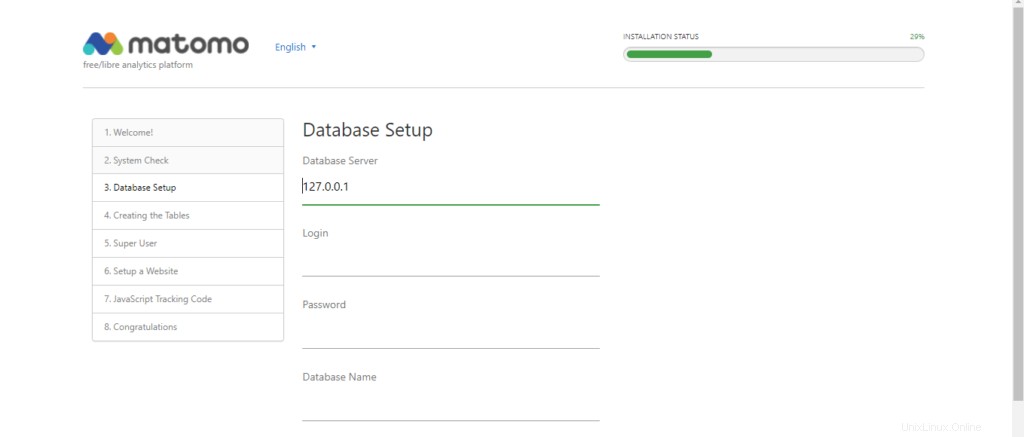
Jika semuanya berjalan dengan baik, Anda akan melihat gambar ini.
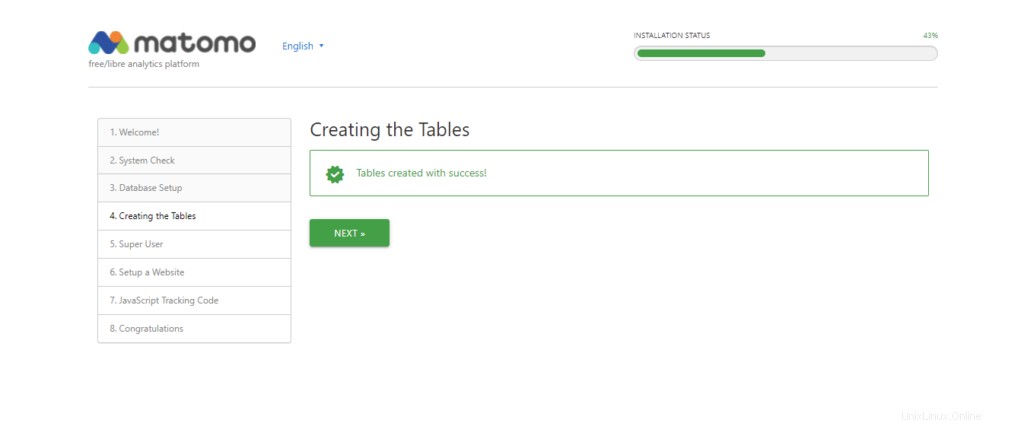
Sekarang buat akun admin, yang dengannya kita akan mengakses dasbor.
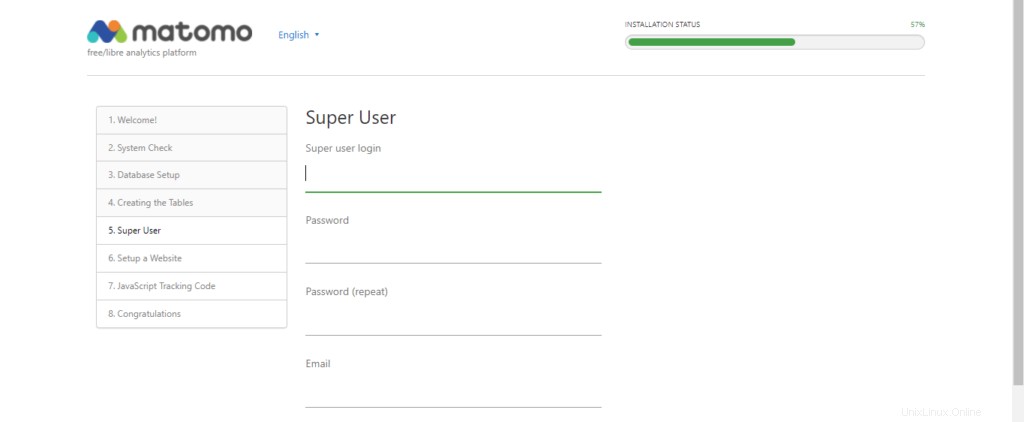
Kemudian, buat situs baru untuk Matomo.
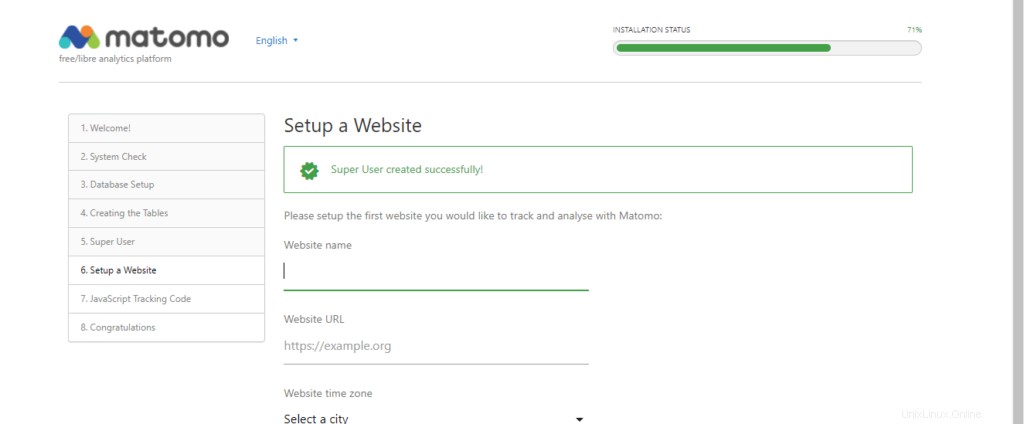
Kemudian Anda akan melihat kode yang harus Anda salin di setiap file halaman Anda. Kami juga menginformasikan bahwa jika Anda menggunakan WordPress atau CMS apa pun, Anda dapat menggunakan plugin yang mengintegrasikannya dengan Matomo.
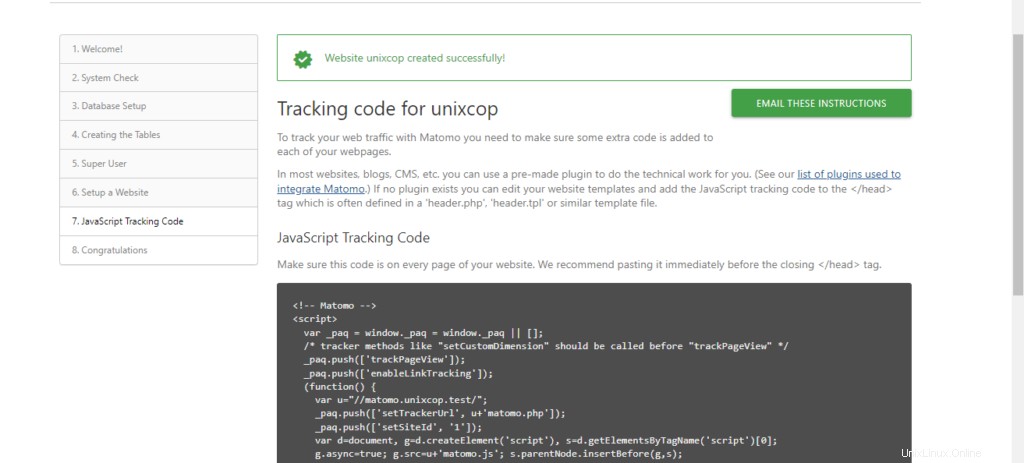
Kemudian Anda akan melihat pesan yang menunjukkan bahwa instalasi telah berhasil.
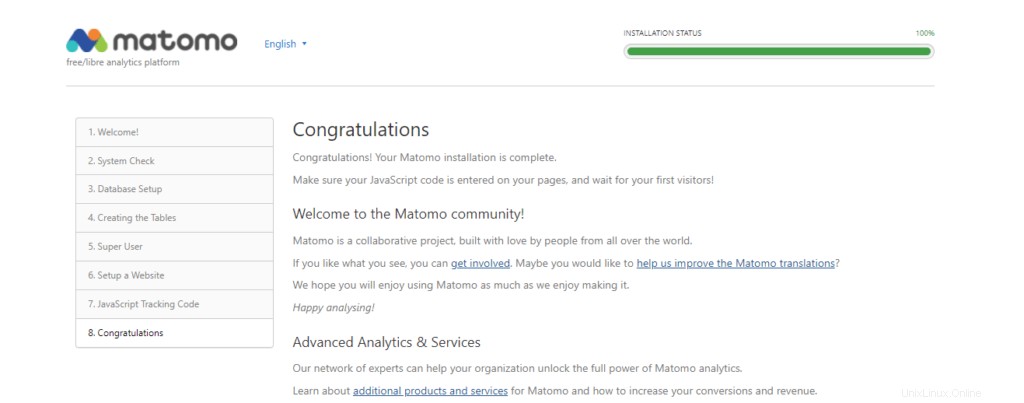
Masuk dengan pengguna admin Anda, dan sekarang Anda akan melihat dasbor.
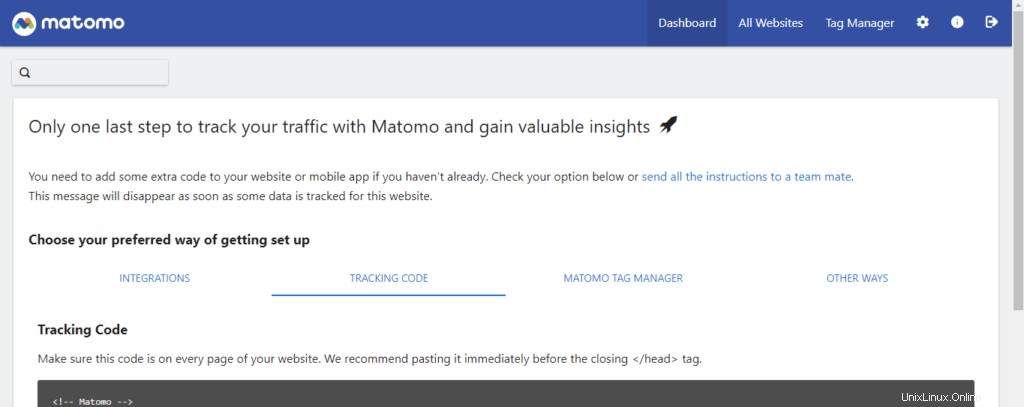
Anda selesai.
Kesimpulan
Dalam posting ini, Anda telah mempelajari cara menginstal Matomo di server Debian 11 Anda. Berkat perangkat lunak ini, Anda akan dapat dengan cepat memantau situs web Anda dan memiliki statistik tingkat lanjut.